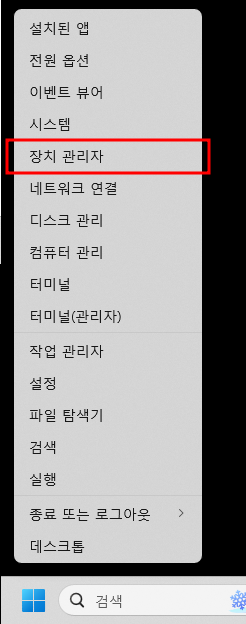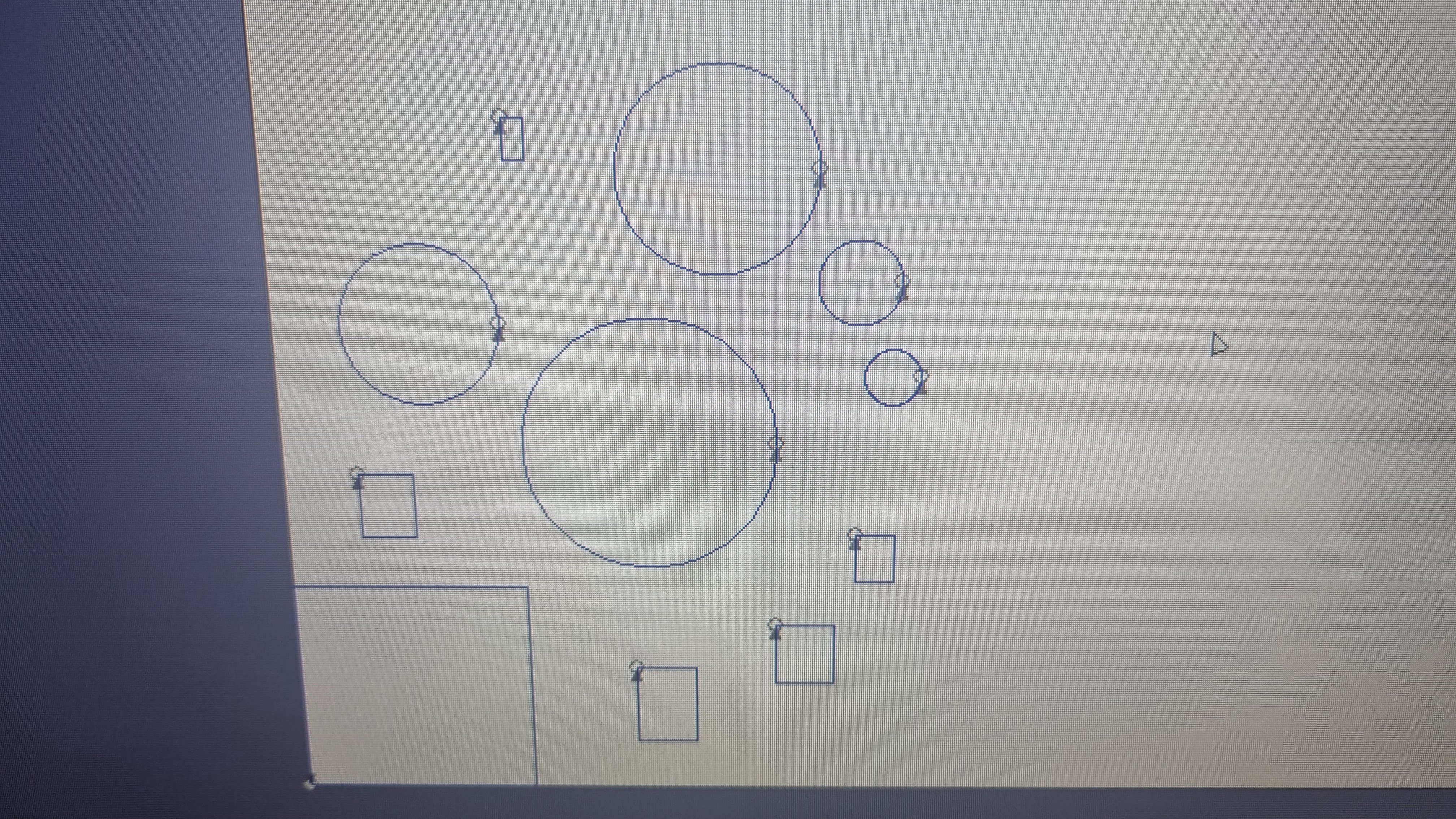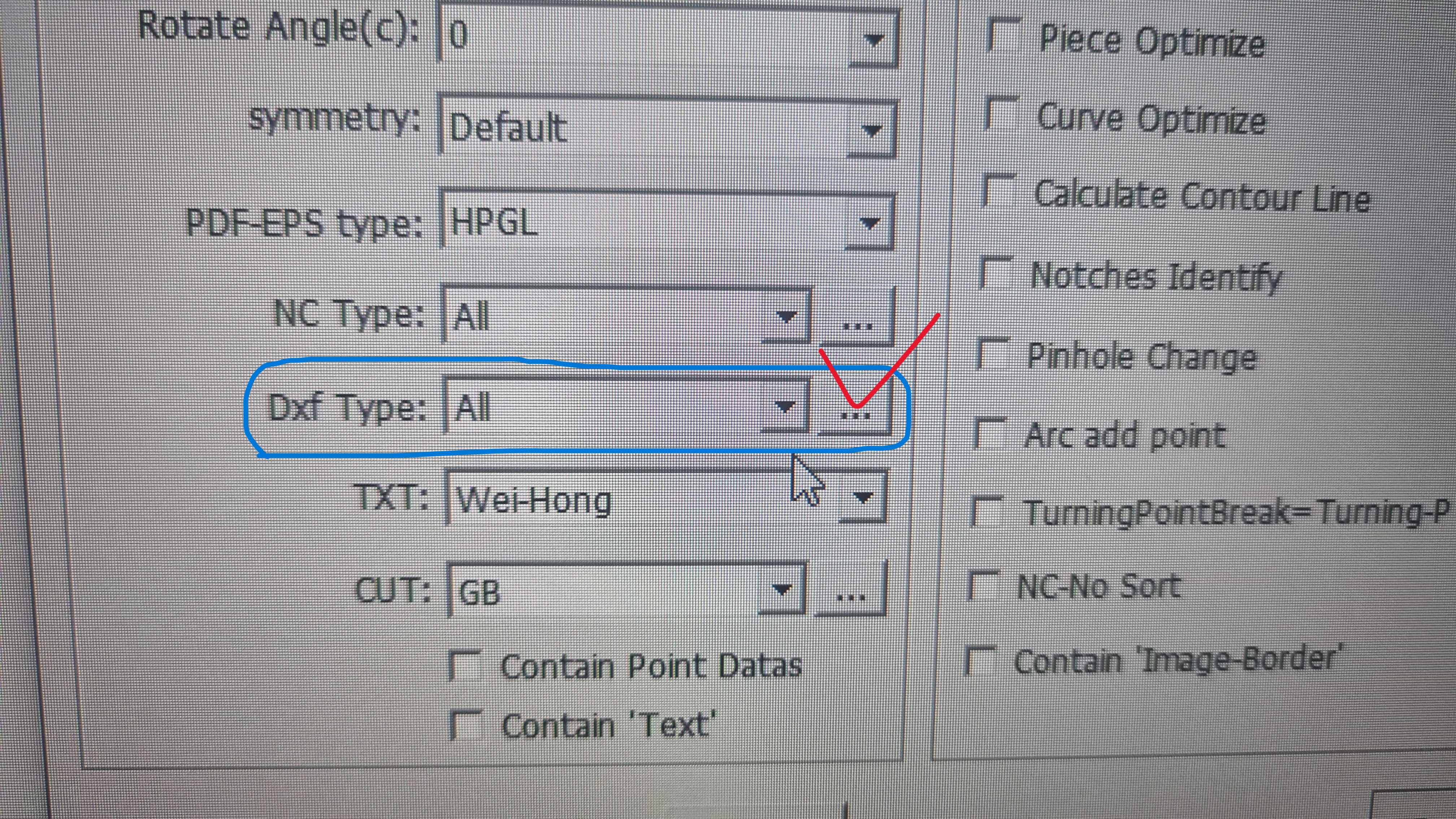최근 윈도우11 업데이트 이후 카메라 화면이 회색으로 나오는 문제가 종종 있는 것 같습니다.카메라가 돔보마크를 읽고 작업하는데까지 문제는 없지만 컴퓨터에서 화면이 보이지 않는 문제인데요. 윈도우11 사용자 중에 윈도우업데이트 이후 발생하는 문제로 파악하고 있습니다.https://youtu.be/Rl0XdlDTSKs?si=hrLIUrCrS_MjEtXu해결하는 영상입니다.영상이 나오지 않는다면 아래의 순서대로 따라하시면 됩니다 (금방 가능) 시작 메뉴 - 오른쪽 클릭 - 장치관리자로 들어갑니다디스플레이 어댑터 - 해당 드라이버를 선택합니다. (INTEL, AMD, NVIDIA, RADEON 등 컴퓨터에 따라 다르게 나옵니다)드라이버의 속성으로 들어가신 후새 창이 뜨면 드라이버 탭으로 들어갑니다드라이버 롤백이..